Pokud máte doma stacionární počítač nebo notebook, nemělo by být problém s nastavením routeru. Nainstalované, připojené, nakonfigurované a máte hotovo. Ale co když nemáte počítač a chcete sami nakonfigurovat router Wi-Fi. Běžnou situací v naší době je nyní mnoho lidí online z tabletů, telefonů a dokonce i televizorů. Router Ved může pracovat bez problémů bez připojení k počítači, o tom psal zde.
Pokud tedy nemáte notebook (PC), ale chcete si nainstalovat router sami a nastavit doma Wi-Fi síť, můžete to udělat bez problémů ze stejného tabletu nebo smartphonu (telefonu). Hlavní věc je, že se zařízení může připojit k síti Wi-Fi. Pokud se rozhodnete získat router Wi-Fi, pak takové zařízení určitě máte. Váš tablet nebo chytrý telefon lze provozovat v systému Android i iOS. To znamená, že iPad, iPhone udělá totéž. Pokud je to možné, pak je nastavení nejlepší, samozřejmě, z tabletu. Jen proto, že tam je obrazovka větší, a bude to pohodlnější.
Samotný proces nastavení routeru z tabletu se téměř neliší od nastavení routeru z počítače. Je to spojení samotné a pár dalších nuancí, o kterých teď budu mluvit. Hlavní věc, kterou byste měli mít, je připojení k internetu (kabel je položen do domu) a samotný router Wi-Fi.
Nastavení routeru bez počítače. Z tabletu nebo smartphonu
Nejprve musíte router připojit a připravit jej. Připojte router do zásuvky a připojte internet ke konektoru WAN (kabel z modemu ADSL nebo od poskytovatele internetu). Připojení routeru můžete vidět na příkladu Tp-Link. Bez ohledu na to, jakou značku routeru máte, zapněte napájení a připojte se k internetu. Připojte také antény, pokud jsou oddělitelné.

Ihned po zapnutí routeru začne vysílat síť Wi-Fi. Pokud je router nový, bude mít síť standardní název. Něco jako: „Asus“, „Keenetic-7534“ nebo „TP-LINK_0919“. Vše záleží na tom, jaký router máte. Síť bude bez hesla.
Pokud síť, kterou váš router začíná distribuovat, má nějaký nestandardní název nebo je chráněna heslem, musíte nastavení resetovat a pokračovat. Nastavení můžete resetovat přidržením tlačítka RESET na samotném routeru po dobu 10 sekund. Zde je návod, jak resetovat nastavení pomocí příkladu Tp-Link.
Bereme náš tablet nebo telefon, přejdeme na nastavení, na kartu Wi-Fi a vybereme naši síť v seznamu dostupných sítí. Připojujeme se k tomu. Mělo by to být bez hesla. Pokud se zobrazí žádost o heslo, obnovíme nastavení (viz výše). V některých případech je kód pro připojení k síti uveden ve spodní části routeru.
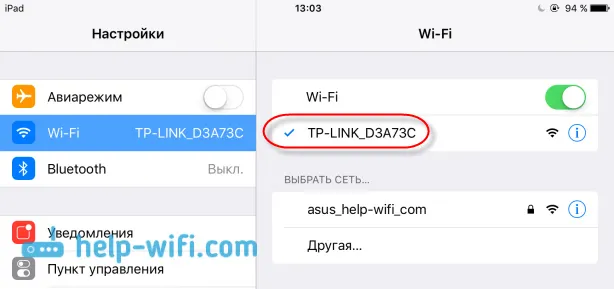
Poté na svém tabletu nebo smartphonu otevřete jakýkoli prohlížeč (Opera, Chrome, Safari), do adresního řádku zadejte adresu 192.168.1.1 nebo 192.168.0.1 a přejděte na něj. Adresu routeru můžete vidět na štítku, který je obvykle umístěn na spodní straně samotného zařízení.
V závislosti na routeru můžete přejít přímo na nastavení nebo se zobrazí okno s požadavkem na uživatelské jméno a heslo. Obvykle se jedná o admin a admin ve výchozím nastavení . Označíme je a dostaneme se do nastavení. Můžete vidět univerzální pokyny pro zadání nastavení routeru.
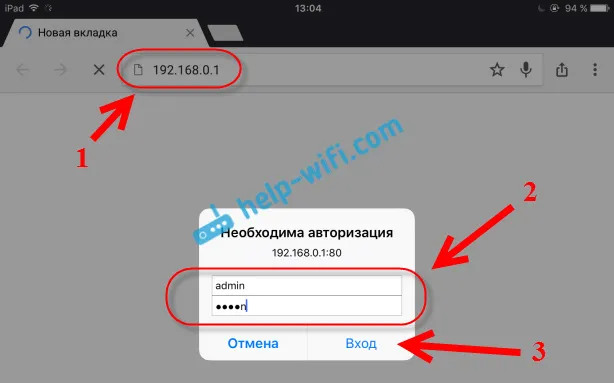
Pokud jste vše udělali správně, dostanete se k nastavení routeru. Bez problémů jsem šel na ovládací panel Tp-Link.
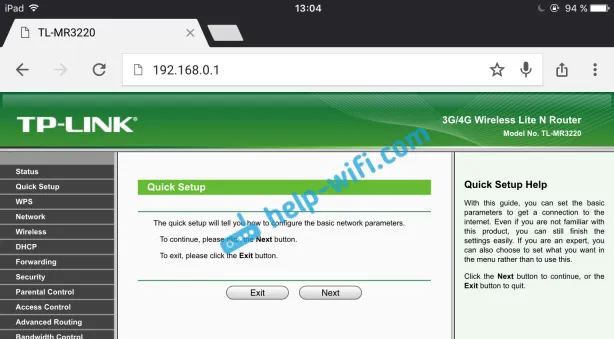
Nastavení routeru Asus z tabletu:
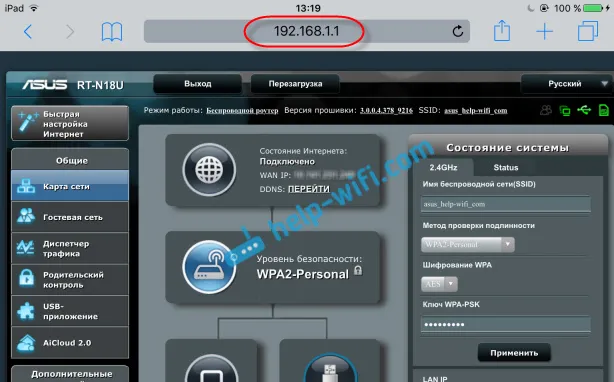
A pak jsme to nastavili jako obvykle. Pokud nevíte, jak nakonfigurovat směrovač, přečtěte si pokyny na našem webu v části „Konfigurace směrovače“.
Důležitý bod při nastavování routeru prostřednictvím sítě Wi-Fi
Během procesu nastavení změníte různé parametry, včetně nastavení sítě Wi-Fi. V zásadě se jedná o název sítě a heslo. Pokud tedy změníte název vaší sítě Wi-Fi a nastavíte heslo, mohou se po uložení nastavení a restartování routeru vyskytnout problémy s připojením tabletu nebo smartphonu (od kterého nastavujete) k vaší síti Wi-Fi.
V každém případě budete muset zařízení znovu ručně připojit k síti. A pokud to nebude fungovat, objeví se některé chyby, jako například „Nepodařilo se připojit“, pak stačí smazat síť mobilního zařízení a znovu se k němu připojit.
V iPadu nebo iPhonu stačí kliknout na požadovanou síť a vybrat možnost „zapomenout na tuto síť“ .
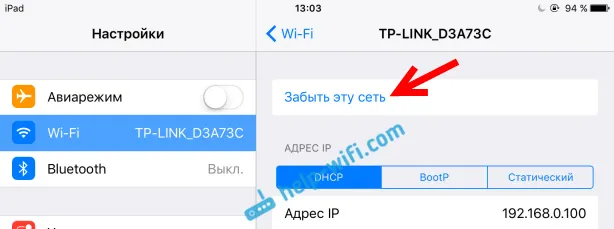
Na zařízeních Android klikněte na síť, kterou potřebujeme, a vyberte „Odstranit síť“ .
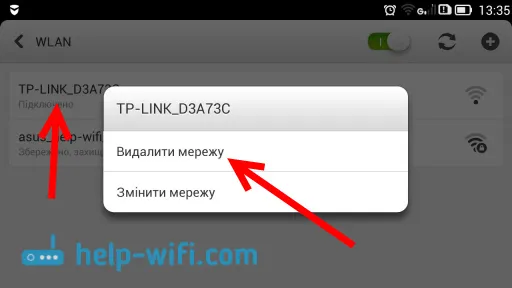
Poté se připojte k síti pomocí nastaveného hesla.
Pokud změníte nastavení bezdrátového připojení v nastavení routeru, budete muset upravit nastavení na všech připojených zařízeních.
Směrovač můžete nakonfigurovat z tabletu nebo ze stejného smartphonu bez problémů. Je to stejně snadné jako konfigurace pomocí počítače. Zeptejte se a sdílejte své tipy v komentářích!


